Kažkada buvo laikas fotografuotibrangus. Tą dieną vėl reikėjo kurti ir spausdinti nuotraukas, o kas ne. Išmanieji telefonai leido fotografuoti kaip hobį visiems, turintiems net pakankamai gerą telefoną. „IPhone“ ir jo fotoaparatą ypač mėgsta fotografai mėgėjai. Jei fotografuojate daug nuotraukų ir niekada nesinaudojate fotoaparato ritinio valymu Kopijavimo ieškiklis yra jums reikalinga „iOS“ programa. „App Store“ verta 0,99 USD, joje galite rasti tiek kopijas, tiek panašias nuotraukas jūsų fotoaparato ritinyje.
Atidarykite „Duplicate Finder“ ir bakstelėkite „RastiProgramos pagrindinio ekrano apačioje esantis mygtukas „Kopijos“. Ji paprašys leidimo prieiti prie jūsų nuotraukų ir tada paklaus, ar norite rasti identiškų ar panašių nuotraukų.
Ta pati nuotrauka yra ta, kuri yra tiksli kitos nuotraukos kopija / kopija. Pvz., Jei du kartus išsaugojote „Google“ logotipą savo fotoaparato ritinyje, jis bus atpažįstamas kaip identiškas vaizdas.
Panaši nuotrauka yra tokia, kurioje daugiau ar mažiau yratas pats objektas jame. Pagalvokite apie objektą, kurį fotografavote kelis kartus iš šiek tiek skirtingų kampų, ir jis bus atpažįstamas kaip panaši nuotrauka. „Selfiai“ patenka į šią kategoriją.

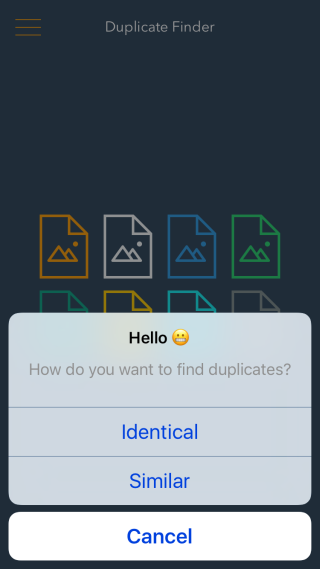
Turėdamas apie 2500 nuotraukų mano fotoaparato aplanke, „Duplicate Finder“ užtruko mažiau nei trisdešimt sekundžių, kad nuskaitytų kopijas.
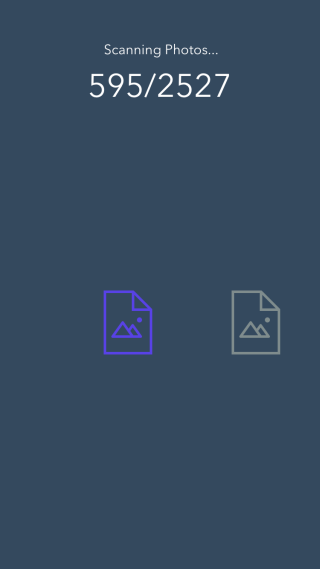
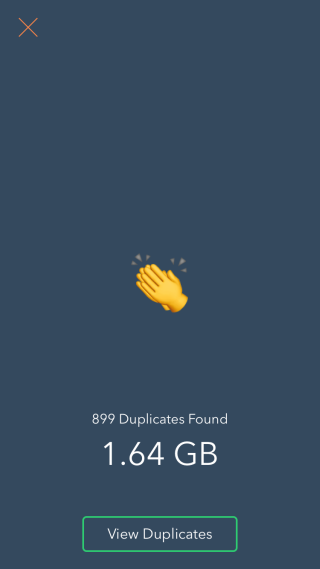
Baigę nuskaityti, „Duplicate Finder“ parodys identiškas ar panašias nuotraukas, kurias rado. Galite pasirinkti šias nuotraukas, kurių nenorite laikyti, ir jas ištrinti vienu kartu.
„Duplicate Finder“ turi gana nuostabią sąsają;ja naudotis paprasta, jaustukai prideda linksmybių elementą. Jame nurodoma, kiek vietos sutaupysite, ištrindami rastas nuotraukų kopijas, ir gana greitai nuskaitysite fotoaparato ritinį. Trinimo procesas yra neautomatinis, tačiau jis turi būti arba rizikuojate prarasti jums patinkančias nuotraukas.
Iš „App Store“ atsisiųskite kopijų ieškiklį













Komentarai